टेस्टडिस्क: विंडोज सिस्टम के लिए फ्री पार्टीशन रिकवरी सॉफ्टवेयर
कभी-कभी ऐसा होता है कि एक वायरस या मैनुअल त्रुटि हार्ड डिस्क पर विभिन्न विभाजनों को दूषित कर देती है। यह भी संभव है कि विभाजन को पुनः प्राप्त करने के प्रयास में कोई बूट सेक्टर या एमबीआर को नुकसान पहुंचा सकता है। (MBR)यह बाहरी ड्राइव के साथ भी हो सकता है! यहीं पर टेस्टडिस्क(TestDisk) काम आता है। टेस्टडिस्क(TestDisk) त्रुटियों को ठीक करने, विभाजन को ठीक करने, क्षतिग्रस्त विभाजन से फ़ाइलों को पुनर्प्राप्त करने, खोए हुए विभाजन को पुनर्प्राप्त करने और गैर-बूटिंग डिस्क को फिर से बूट करने योग्य बनाने में मदद करता है।
टेस्टडिस्क(TestDisk) शक्तिशाली मुफ्त डेटा रिकवरी सॉफ़्टवेयर है, जिसे मुख्य रूप से खोए हुए विभाजन को पुनर्प्राप्त करने और गैर-बूटिंग डिस्क को फिर से बूट करने योग्य बनाने में मदद करने के लिए डिज़ाइन किया गया था। इसे किसी इंस्टॉलेशन की आवश्यकता नहीं है और इसे पेन ड्राइव या डीवीडी(DVD) से निष्पादित किया जा सकता है । यह टेस्टडिस्क(TestDisk) समीक्षा यह जांचती है कि डेटा को पुनर्प्राप्त करने और बूट क्षेत्रों को ठीक करने के अपने दावों को पूरा करने के लिए यह कितना अच्छा है।
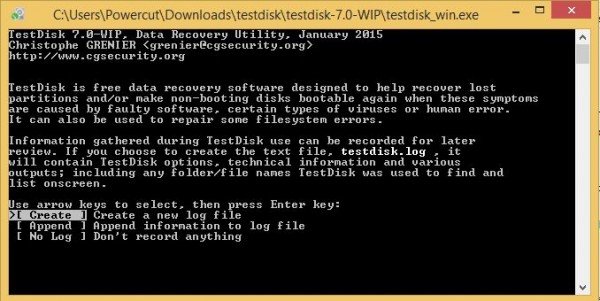
टेस्टडिस्क पार्टीशन रिकवरी सॉफ्टवेयर(TestDisk Partition Recovery Software)
टेस्टडिस्क(TestDisk) का उपयोग करने का सबसे अच्छा तरीका एक डीवीडी(DVD) से बूट करना है और फिर टेस्टडिस्क(TestDisk) उपयोगिता को चलाने के लिए एक थंब/फ्लैश ड्राइव का उपयोग करना है । इस तरह, आप हार्ड डिस्क पर उपलब्ध सभी विभाजनों की जांच कर सकते हैं यदि मास्टर बूट रिकॉर्ड क्षतिग्रस्त है। फिर आप एमबीआर(MBR) को ठीक करने के लिए आवश्यक कमांड शुरू कर सकते हैं । मैंने कहा "कमांड" क्योंकि टेस्टडिस्क(TestDisk) पूरी तरह से कमांड-लाइन इंटरफेस पर आधारित है। इसका कोई ग्राफिकल यूजर इंटरफेस नहीं है।
कोई इसकी तुलना ईज़ीयूएस पार्टिशन रिकवरी से करना चाहेगा , लेकिन टेस्टडिस्क(TestDisk) आपको थोड़ा और करने देता है। यह:
- विभाजन तालिका त्रुटियों को ठीक करें
- हटाए गए विभाजन को पुनर्प्राप्त करता है
- बूट सेक्टरों का पुनर्निर्माण करें
- फ़ाइल आवंटन तालिकाएँ ठीक करें (FAT)
- (Create)NTFS बूट सेक्टर बैकअप बनाएं और पुनर्प्राप्त करें
- हटाना रद्द करें(Undelete) और इस प्रकार किसी भी प्रकार के विभाजन पर खोई हुई फ़ाइलों को पुनर्प्राप्त करें
ऑपरेटिंग टेस्टडिस्क(TestDisk) सॉफ्टवेयर को कुछ अनुभव की आवश्यकता होगी क्योंकि स्क्रीन पर दिखाई देने वाले डेटा को समझना होगा। यद्यपि प्रासंगिक सहायता प्रदान की जाती है, केवल परिपक्व कंप्यूटर उपयोगकर्ता ही इसे समझ सकते हैं।
जो लोग कम कंप्यूटर का उपयोग करते हैं, या कंप्यूटर को ठीक करने के बारे में नहीं जाते हैं, उनके लिए यह सलाह दी जाती है कि वे इस उपकरण का उपयोग न करें क्योंकि वे तार्किक रूप से अपनी डिस्क ड्राइव को नुकसान पहुंचा सकते हैं और उन्हें तकनीशियनों की मदद की आवश्यकता हो सकती है।
एक बार जब आप टेस्टडिस्क(TestDisk) डाउनलोड कर लेते हैं, तो आपको फ़ाइल को किसी भी सुविधाजनक स्थान पर अनज़िप करना होगा। चूंकि ज़िप फ़ाइल की सभी सामग्री एक ही स्थान पर हैं, इसलिए आपको विंडोज़ (Windows)फ़ोल्डर(System32) या सिस्टम 32 फ़ोल्डर में फ़ाइलों की प्रतिलिपि बनाने के बारे में चिंता करने की आवश्यकता नहीं है । इस तरह के कार्यों की आवश्यकता नहीं है। यह एक पूर्ण पोर्टेबल टूल है और इसलिए इसे पेन ड्राइव में कॉपी किया जा सकता है और फिर कंप्यूटर बूट रिकॉर्ड को ठीक करने या हार्ड डिस्क ड्राइव से लापता डेटा को ठीक करने के लिए उपयोग किया जाता है।
एक बार जब आपके पास स्थानीय रूप से सभी फाइलें हों, तो आपको इसका उपयोग शुरू करने के लिए testdisk_win.exe पर डबल क्लिक करना होगा।
विभाजन को पुनर्प्राप्त करने के लिए टेस्टडिस्क(TestDisk) का उपयोग करना
जब आप टेस्टडिस्क लॉन्च करते हैं, तो यह एक (TestDisk)डॉस(DOS) विंडो में खुल जाएगा । पहली स्क्रीन आपसे पूछती है कि क्या आप एक नई लॉग फ़ाइल बनाना चाहते हैं, किसी मौजूदा लॉग फ़ाइल में संलग्न करना चाहते हैं या लॉग फ़ाइल लिखना छोड़ना चाहते हैं। मेरा सुझाव है कि "एक नई लॉग फ़ाइल बनाएँ" का चयन करें क्योंकि इसमें सभी ताज़ा जानकारी होगी। याद रखें कि आपको तीर कुंजियों का उपयोग करके विकल्पों के बीच जाना है और एंटर(Enter) कुंजी का उपयोग करके एक विकल्प का चयन करना है।
एक बार जब आप एक नई लॉग फ़ाइल बनाना चुनते हैं, तो दूसरी स्क्रीन आपको विकल्पों की एक सूची दिखाएगी जिसमें से आप हार्ड डिस्क प्रारूप प्रकार का चयन करते हैं। यदि आप विंडोज(Windows) पीसी का उपयोग कर रहे हैं, तो इंटेल(Intel) चुनें और फिर एंटर दबाएं(Enter) ।
तीसरी स्क्रीन से, डिस्क विभाजन का विश्लेषण(Analyze Disk Partitions) करें चुनें । आपके पास डिस्क ड्राइव की संख्या और प्रत्येक ड्राइव की क्षमता के आधार पर इसमें कुछ समय लगेगा। दिखाए गए परिणाम उस कॉन्फ़िगरेशन से मेल खाना चाहिए जो आपके द्वारा डिस्क ड्राइव बनाते समय था: प्राथमिक, विस्तारित और तार्किक। यदि आप कुछ भी गायब देखते हैं, तो आप त्वरित खोज(Quick Search) का चयन कर सकते हैं । यह टूटे हुए विभाजन को वापस कर देगा। फिर आपको टूटे हुए विभाजन का चयन करना होगा और विभाजन को बचाने के लिए लिखें का चयन करना होगा।(Write)
यह उपयोगी हो सकता है यदि आपको त्रुटि संदेश का उपयोग करने से पहले आपको डिस्क को ड्राइव में प्रारूपित करने की आवश्यकता होती है ।(You need to format the disk in drive before you can use it)(You need to format the disk in drive before you can use it)
टेस्टडिस्क के साथ खोए हुए डेटा को पुनर्प्राप्त करें
खोए हुए डेटा को पुनर्प्राप्त करने के लिए, डिस्क विभाजन(Analyze Disk Partitions) का विश्लेषण करने के बजाय उन्नत(Advanced) का चयन करें । टेस्टडिस्क(TestDisk) उस विभाजन को स्कैन करेगा जिसे आप अगली स्क्रीन में चुनते हैं और फ़ाइल नाम लौटाते हैं। किसी फ़ाइल को पुनर्प्राप्त करने के लिए, तीर कुंजियों का उपयोग करके इसे चुनें और C दबाएं। आपको एक गंतव्य का चयन करने के लिए कहा जाएगा। आप एक गंतव्य का चयन करते हैं जहां गुम फाइलों को लिखा जाना है। पुनर्प्राप्ति पूर्ण होने के बाद, तीर कुंजियों का उपयोग करके बाहर निकलें(Quit) पर जाएँ और फिर प्रोग्राम से बाहर निकलने के लिए Enter दबाएँ।(Enter)
टेस्टडिस्क मुफ्त डाउनलोड
उपकरण ऊपर सूचीबद्ध सभी उद्देश्यों के लिए अच्छा है: विभाजन को पुनर्प्राप्त करना, विभाजन और बूट रिकॉर्ड को ठीक करना, फ़ाइलों को पुनर्प्राप्त करना आदि। हालांकि, इंटरफ़ेस उन लोगों के लिए बहुत जटिल है जो समस्या निवारण के बारे में ज्यादा नहीं जानते हैं। विशेषज्ञों के लिए, उपकरण काफी उपयोगी है और इसकी अनुशंसा की जाती है। जो लोग भ्रमित हैं, उनके लिए स्क्रीनशॉट आदि के साथ व्यापक दस्तावेज उपलब्ध हैं। फिर भी, टेस्टडिस्क(Testdisk) की इस समीक्षा के मेरे संस्करण के अनुसार , मैं इस प्रोग्राम को केवल उन उपयोगकर्ताओं के लिए अनुशंसा करता हूं जिनके पास कंप्यूटर समस्या निवारण में अच्छा अनुभव है क्योंकि कमांड लाइन इंटरफ़ेस बहुत भ्रमित हो सकता है दूसरों के लिए।
इस उपयोगी पार्टीशन रिकवरी सॉफ़्टवेयर को CGSecurity.org से डाउनलोड करें।(CGSecurity.org.)
Related posts
विंडोज 11/10 के लिए सर्वश्रेष्ठ मुफ्त विभाजन प्रबंधक सॉफ्टवेयर
विंडोज के लिए मुफ्त एंटी-थेफ्ट लैपटॉप रिकवरी सॉफ्टवेयर
ईज़ीयूएस पार्टिशन मास्टर फ्री रिव्यू: विंडोज पीसी के लिए पार्टिशन मैनेजर
Windows PC के लिए कहीं भी भेजें के साथ किसी के साथ फ़ाइलें साझा करें
VirtualDJ विंडोज पीसी के लिए एक मुफ्त वर्चुअल डीजे सॉफ्टवेयर है
Windows Easy Switcher आपको उसी एप्लिकेशन की विंडो के बीच स्विच करने देता है
धूमकेतु (प्रबंधित डिस्क क्लीनअप): विंडोज डिस्क क्लीनअप टूल का विकल्प
हाइड माय विंडोज आपको डेस्कटॉप और टास्कबार से चल रहे प्रोग्राम को छिपाने की सुविधा देता है
विंडोज़ में नए संदर्भ मेनू से आइटम संपादित करें, जोड़ें, पुनर्स्थापित करें, निकालें
yWriter समीक्षा: विंडोज के लिए मुफ्त स्क्रिप्ट लेखन सॉफ्टवेयर
ट्रिडनेट: विंडोज़ में एक्सटेंशन के बिना अज्ञात फ़ाइल प्रकार की पहचान करें
साइबरडक: विंडोज के लिए फ्री एफ़टीपी, एसएफटीपी, वेबडीएवी, गूगल ड्राइव क्लाइंट
चालान विशेषज्ञ: विंडोज के लिए मुफ्त चालान, सूची और बिलिंग सॉफ्टवेयर
Windows 11/10 . के लिए Songview के साथ अपने चर्च पूजा को मसाला दें
विंडोज, आईओएस, एंड्रॉइड के लिए सर्वश्रेष्ठ सॉफ्टवेयर और हार्डवेयर बिटकॉइन वॉलेट
गीक अनइंस्टालर - विंडोज 10 के लिए एक पोर्टेबल ऑल-इन-वन अनइंस्टालर
KeyTweak: विंडोज पीसी पर कीबोर्ड कीज़ को फिर से असाइन करें और फिर से परिभाषित करें
विंडोज 11/10 के लिए सर्वश्रेष्ठ मुफ्त लैंडस्केप डिजाइन सॉफ्टवेयर
WinCrashReport के साथ विंडोज़ में क्रैश हुए एप्लिकेशन की जांच करें
विंडोज पीसी के लिए सर्वश्रेष्ठ मुफ्त एडोब इनडिजाइन विकल्प
